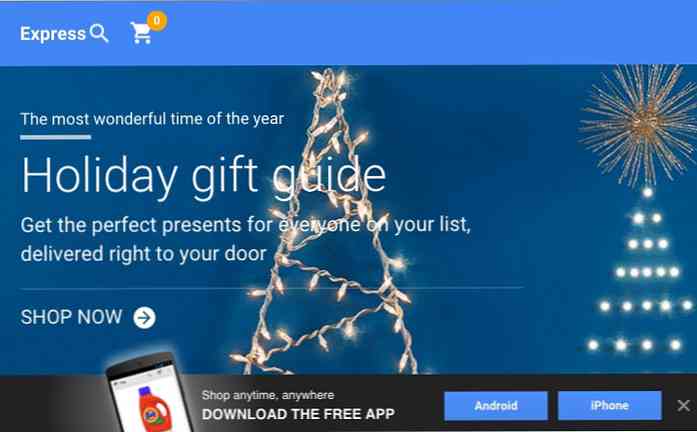Windows Önyükleme Sürelerini Hızlandırmanın 14 Yolu
Her gün milyonlarca Windows makinesi çalıştırılıyor ve her gün milyonlarca insan Windows'un masaüstüne yüklenmesini bekleyerek boşta oturuyor. Harcanan zaman miktarı, Windows PC'lerin çoğunun ne kadar yavaş başlatılacağı göz önüne alındığında muhtemelen haftalar içinde ölçülebilir! Neyse ki, bilgisayarınızın önyükleme süresini hızlandırmak için atabileceğiniz birçok adım var.
Bu makalede, yıllar içinde bilgisayarımı hızlandırdığım 14 farklı yoldan bahsedeceğim ve umarım sizin için de işe yaradığını göreceksiniz. Bazılarını hemen uygulayabilirsiniz, bazılarında ise yeni donanım satın almanız veya işletim sisteminizi değiştirmeniz gerekebilir. Yeni bir bilgisayar satın almaktan bahsetmiyorum, çünkü bu bariz bir çözüm. Önemli olan mevcut kurulumunuzu büyük ölçüde değiştirmek zorunda kalmadan önyükleme sürelerini hızlandırmaktır..
Listeye girmeden önce, önyükleme sürelerini iyileştirmek için birkaç ipucu üzerine ayrı makaleler yazdığımı belirtmek istedim, bu yüzden nasıl uygulanacağına dair ayrıntılara gireceği için her bağlantıyı kontrol etmek iyi bir fikirdir. özel öneri.
Boş Disk Alanı
Yavaş çalışan herhangi bir bilgisayarda yaptığım ilk şey, disk alanını temizlemektir çünkü suçlu olduğumu tahmin ettiğimden daha sık buldum. Geri dönüşüm kutusu, sistem geri yükleme, hazırda bekletme dosyası, yedeklenmiş servis paketi dosyaları, daha sonra WinSxS klasörü, geçici dizinler, vb. Gibi oldukça fazla disk alanı kullanan Windows'un birçok özelliği vardır..

Bunun da ötesinde, sabit diskinizde oturan bir harici sabit sürücüye taşıyabileceğiniz veya yinelenen dosyalar gibi silebileceğiniz çok fazla veri olabilir. Yukarıda belirtilenlerin tümünü sabit diskinizden silmekle ilgili önceki yayınlarıma göz atın:
Windows'ta Boş Alan Açın
WinSxS Klasörünün Boyutunu Düşürün
Çift Dosyaları ve Fotoğrafları Kaldırma
Görsel Efektleri Devre Dışı Bırak
Modern PC'lerin çoğunda bu ipucu pek bir fark yaratmaz, ancak eski makinelerden biri oldukça büyük bir fark yaratabilir. Ayrıca, iyi bir bilgisayarınız varsa, ancak berbat bir grafik kartı varsa, bu bir fark yaratabilir..

Windows'ta görsel efektleri devre dışı bırakmak, temel olarak bilgisayarınızın Windows 2000'e daha çok benzemesini sağlar, çünkü Aero temasından kurtulur ve tüm saydamlığı ve animasyonları kaldırır. Önyükleme zamanlarına gelince, görsel efektleri devre dışı bırakmak masaüstünü biraz daha hızlı getirecektir.
Windows'ta Görsel Efektleri Devre Dışı Bırak
Disk belleği dosyasını en iyi duruma getirme
Disk belleği dosyası Windows'ta her zaman önemli bir rol oynar ve çoğu kişi disk belleği dosyasıyla uğraşmasa da, Windows performansını artırmak ve doğru yapılandırılmışsa önyükleme sürelerini azaltmak için kullanılabilir.

Bilgisayarınızda çok fazla RAM yoksa, disk belleği dosyasını optimize etmek özellikle önemlidir. 4GB RAM'den daha az olan herhangi bir şey, disk belleği dosyasıyla oynamak için yeterli nedendir.
Windows'ta Disk belleği dosyasını en iyi duruma getirme
Daha Fazla RAM Yükle
Windows 8 çalıştıran Core i3, i5 veya i7 işlemcili birçok makineye rastladım, ancak sadece 2 veya 4 GB RAM ile yönetiyorum! 4 GB fena değil ve çoğu insan için yeterli olmalı, ancak herhangi bir modern bilgisayarın yüklü olandan daha az RAM'a sahip olması gerekmiyor.

Masaüstünde 64 bit Windows kullanıyorsanız, 8 GB RAM için çekim yapmalısınız. 32 bit işletim sisteminiz varsa, Windows'un yine de 4 GB RAM'den fazlasını göremediğini unutmayın..
32-bit veya 64-bit Windows çalıştırıp çalıştırmadığınızı belirleyin
Sabit Diski Birleştir
Yine, bu özel ipucu, Windows 7 ve Windows 8'in sabit diskleri otomatik olarak birleştirmesi nedeniyle, Windows'un daha eski sürümlerini Vista veya XP gibi çalışanlara yardımcı olacak.

Ayrıca, geleneksel bir sabit sürücü yerine bir SSD (yarıiletken sürücü) kullanıyorsanız, sürücüyü birleştirmemediğinizden emin olmak istersiniz..
Windows'ta Sabit Diskleri Birleştir
Bir SSD'yi Birleştirmelisiniz?
Başlangıç Programlarını Devre Dışı Bırak
Başlangıç programları, yavaş Windows önyükleme sürelerinde diğer önemli faktördür. Görev çubuğunun bildirim alanında görünen 5'ten fazla simgeye sahip kişilerden biriyseniz, açılış zamanınız büyük olasılıkla azaltılabilir. Hemen hemen her Windows sürümü ile birlikte gelen MSCONFIG yardımcı programını kullanarak başlangıç programlarını hızlı ve kolay bir şekilde devre dışı bırakabilirsiniz..

Çoğu başlangıç programı, Adobe, Dropbox, Google Update vb. Üçüncü taraf programlara yönelik oldukları için devre dışı bırakılabilir. Bunları kullanmanız gerektiğinde bunların tümünü kendiniz çalıştırabilir ve böylece Windows'un yüklenme süresini azaltabilirsiniz..
Windows'ta Başlangıç Programlarını Devre Dışı Bırak
MSCONFIG Nasıl Kullanılır?
Programları Kaldır
Başlangıç programlarını devre dışı bırakmanın yanı sıra, artık kullanmadığınız veya ihtiyaç duymadığınız programları da kaldırmanız gerekir. Yıllar geçtikçe, insanların sadece bir fan üzerindeki toz gibi bilgisayarlarına oturmuş tonlarca ve tonlarca uygulama içeren PC'leri gördüm. Önyükleme işlemini yavaşlatan kayıt defteri girdileri eklediklerinden, bu programlardan kurtulmanız gereken bir zaman gelir..

Programları Otomatik Olarak Kaldırma veya Kaldırma
Temizleme Yardımcı Programlarını Çalıştır
Bir sürü programı kaldırırken karşılaşabileceğiniz bir sorun, oluşturdukları kayıt defteri girişlerinin mutlaka kaldırılmamasıdır. Bu tür durumlarda, her zaman CCleaner gibi bir temizleme yardımcı programı çalıştırmanızı öneririm çünkü çok güvenlidirler ve önyükleme sürelerinde fark yaratırlar.

Bilgisayarı Temizleme ve Hızlandırma Yazılımı
Bir SSD'ye yükseltme
Çok fazla donanım malzemesinden bahsetmek istemedim, ama bu büyük avantajlara sahip oldukça ucuz bir seçenek olabilir. 64 veya 128 GB'lık bir SSD'yi bugün 100 dolardan daha düşük bir fiyata alabilir ve yalnızca bu sürücüye Windows yükleyebilirsiniz. Açıkçası, şu anki kurulumunuzu taşımak veya sıfırdan yüklemek çok iş, bu yüzden herkesin yapabileceği bir şey değil, ama kesinlikle çekime değer.

Bir SSD, Windows 7 makinemdeki önyükleme süresini önemli ölçüde geliştirdi ve Windows'ta programların çalışmasını çok daha hızlı hale getiriyor. Kolay bir iş olmasa da, burada bahsettiğim yazılım ipuçlarının çoğundan çok daha iyi getiri sağlayacak.
Windows 8.1'e yükseltin
Birçok insan kendim de dahil olmak üzere Window 8'den nefret etse de, son derece hızlı açılıyor. Core i3 işlemcili üç yaşında bir makinem var, ucuz bir SSD ile 4 GB RAM ve Windows 8 tam kapanmadan 10 saniye içinde tam olarak masaüstüne doluyor. Aynı donanımdaki Windows 7 makinem (çift önyükleme) yaklaşık 45 saniye sürer.

Windows 8.1 şimdi can sıkıcı başlangıç ekranını atlayıp sizi doğrudan masaüstüne getiriyor, ancak yine de gerçek bir Başlat düğmesi bulunmuyor. Bu görünüşte Windows 10'da geri dönüyor, ancak işletim sisteminin yayınlandığını görmeden önce 2015'in sonuna kadar beklememiz gerekecek. Her iki durumda da, Windows 8'in sıkıntılarıyla yaşayabilirseniz, yarı-eski donanımda bile önyükleme süresinde büyük bir düşüş göreceksiniz.
BIOS Ayarlarını Değiştir
Bilgisayarınız ilk başlatıldığında, işletim sistemini yükleyen BIOS'u yükler. Bu belirli aşamada önyükleme süresinin önemli bir kısmı harcanabilir ve şu ana kadar bahsedilen ipuçlarının hiçbiri bu süreci hızlandırmaya yardımcı olmaz.

Bunun nedeni, BIOS'un anakarttaki bir bellek yongasında depolanmış olmasıdır ve bu nedenle RAM, sabit disk vb. Donanım dahil olmak üzere sistemdeki başka hiçbir şeyden etkilenmez. BIOS işlemini hızlandırmanın temel olarak iki yolu vardır: önyükleme sırasını değiştirin; böylece işletim sistemi olan sabit sürücü ilk önce listelenir ve başlangıçta önyükleme işlemi sırasında yapılan tüm donanım denetimlerini devre dışı bırakacak olan hızlı önyüklemeyi etkinleştirir.
BIOS'unuzun destekleyip desteklemediğini görmek için Google’a biraz ihtiyacınız olacak veya F2 tuşuna veya başlangıçta size söyleyeceği herhangi bir tuşa basarak BIOS’a girebilirsiniz. Çok uzun zamandır veya hiç yapmadıysanız, BIOS’u yükseltmeye de değebilir.
Bilgisayarı Güncel Tut
Windows yüklendiğinde, USB bağlantı noktalarınız, grafik kartı, ses kartı, sabit sürücü, ağ kartı, bellek yongaları, vb. Gibi her şeyin düzgün çalıştığından emin olmak için çok fazla sürücü yüklemesi gerekir..

O zaman, en son sürümler düzeltmeler, hız iyileştirmeleri, uyumluluk iyileştirmeleri vb. İçerdiğinden tüm bu sürücüleri güncel tutmak önemlidir. Neyse ki, sizin için sürücüleri otomatik olarak güncelleyebilen birçok yazılım aracı var..
Ayrıca, Denetim Masası'ndaki Windows Update aracını kullanarak her zaman en son Windows güncellemelerini yüklemelisiniz..
Aygıt Sürücülerini Otomatik Güncelle
Gereksiz Donanımı Devre Dışı Bırak
Windows'un başlangıçta yüklemesi gereken sürücü sayısını azaltabilirseniz, önyükleme süresini de azaltabilirsiniz. Cihaz yöneticisine girerseniz, artık kullanmazsanız devre dışı bırakabileceğiniz birkaç öğe olduğunu göreceksiniz..

Devre dışı bıraktığım öğelerden bazıları disket sürücüleri ve denetleyiciler, bluetooth denetleyiciler ve radyolar, modemler ve sanal Wifi adaptörleri. Açıkçası, yalnızca kullanmayacağınızı bildiğiniz şeyleri devre dışı bırakmak istiyorsunuz. Masaüstümde hiçbir zaman bluetooth kullanmıyorum, neden kaynakları doğru kullanmıyorsunuz??
Statik IP Adresi Kullan
Bunu ilk duyduğumda bu ipucuna gerçekten inanmamıştım, ancak bilgisayarımda denediğimde, önyükleme süresinin bir kaç saniye traş olduğunu görünce şaşırdım. Görünüşe göre, açılışta bir IP adresi almak için bilgisayarınız yönlendiricinin DHCP sunucusuyla bağlantı kurmalı ve yönlendiriciniz için yalnızca statik bir IP adresi ayarladıysanız bu işlem hızlandırılabilir..

Bunu sadece kendinize not ettiğinizde yapmamızı tavsiye ederim, çünkü statik bir IP adresine sahip olmak bazen teknik olarak meraklı olmadığınız sürece çözülmesi zor olan insanlar için birçok soruna neden olabilir. Örneğin, bilgisayarı yerel ağınızdan kaldırır ve başka bir ağa bağlarsanız, alt ağınız yeni ağın alt ağına uymadığından hiçbir kaynağa ya da İnternete erişemeyebilirsiniz. Bu yüzden, sadece nasıl çalıştığını anlarsanız, bunu yapmak iyi bir fikirdir..
Windows'ta Statik IP Adresi Atama
Bu konuda. Umarım listeyi beğenmişsinizdir ve ipuçlarından bazıları açılış zamanınızı hızlandırır. Herhangi bir sorunuz varsa, yorum yapmaktan çekinmeyin. Keyfini çıkarın!